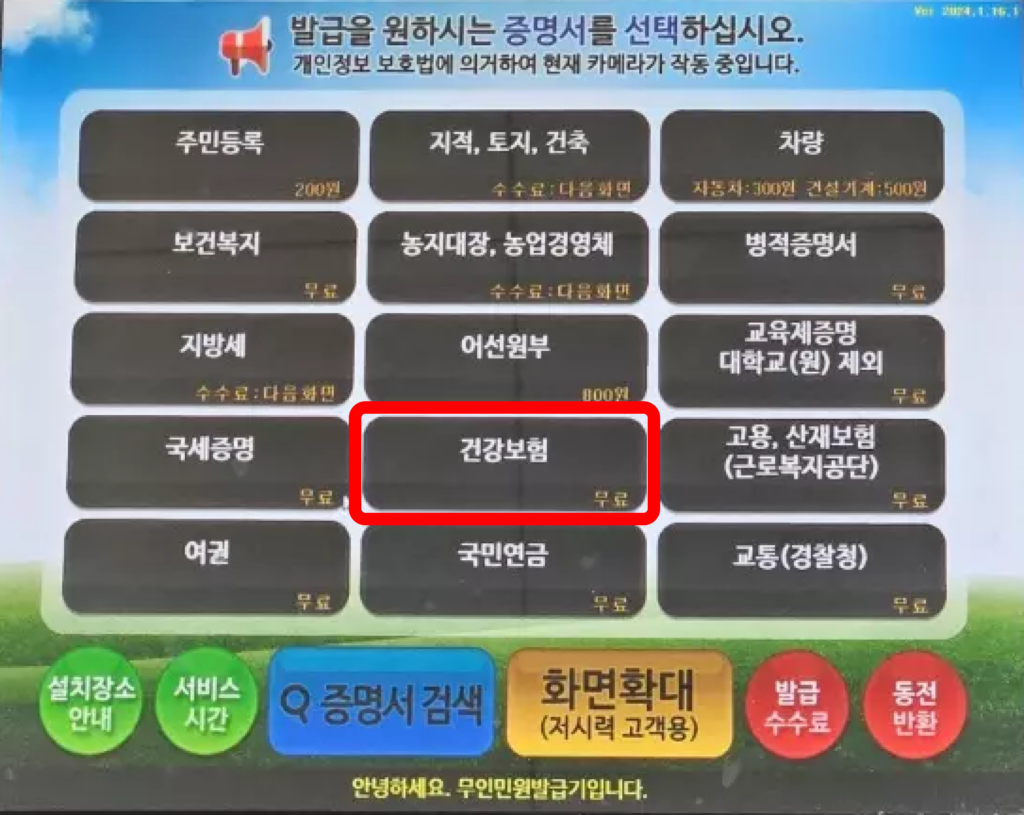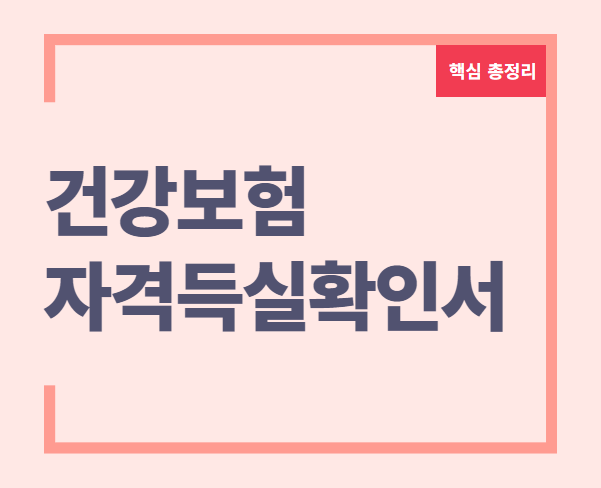건강보험자격득실확인서 발급이 필요한 상황이 발생하곤 합니다.
건강보험자격득실확인서를 발급 받으려는 분들에게는 절차가 다소 복잡하게 느껴질 수 있습니다.
오늘은 모바일과 PC에서 건강보험자격득실확인서 발급 방법부터 집근처 무인단말기를 이용하는 법까지, 모든 과정을 간단명료하게 안내해드리려고 합니다.
뿐만 아니라, 동사무소를 방문하거나 무인민원기를 활용하는 등의 다른 방법들에 대해서도 자세히 알아보겠습니다.
모바일 발급 – 네이버앱
네이버앱이 설치되어 분들이라면, 빠르게 자격득실확인서를 발급받을 수 있습니다. 없으신 분들은 네이버앱을 설치한 후에 아래 단계대로 진행해주세요.

1. 네이버 전자증명서 열기
아래 버튼을 클릭해서, 네이버 전자증명서 서비스로 이동해주세요.
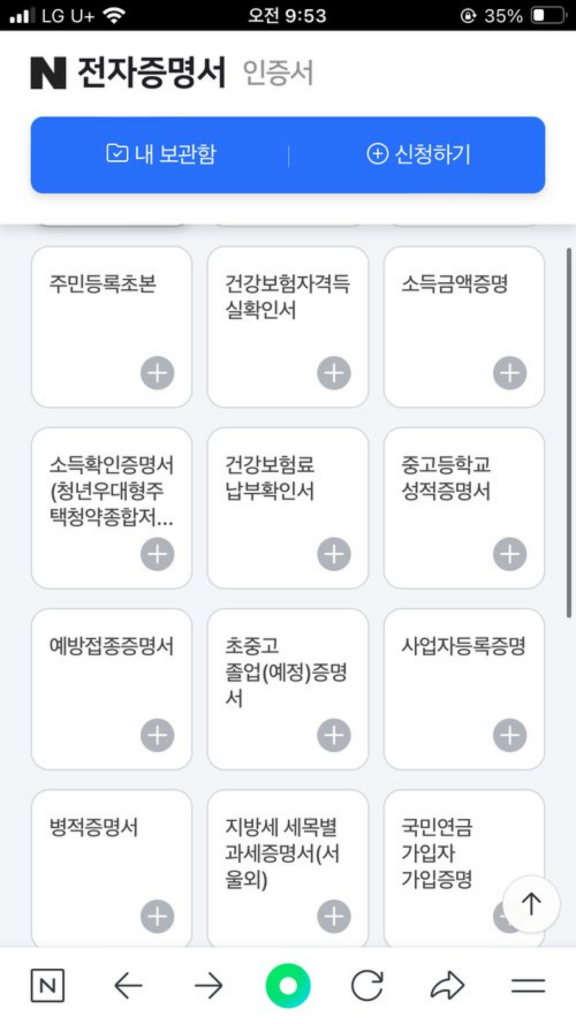
2. 증명서 선택
여러 개의 전자증명서 중에서 건강보험자격득실확인서를 클릭해주세요.
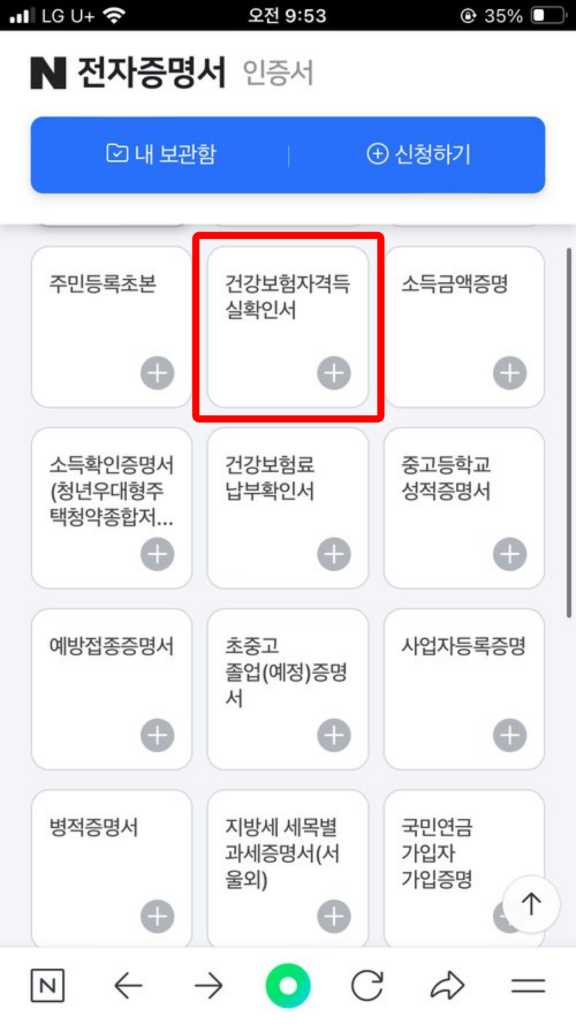
3. 약관 동의 및 신청
증명서에 주민등록번호 뒷자리 표기가 필요한경우, 주민등록번호 뒷자리 표기를 체크해주세요.
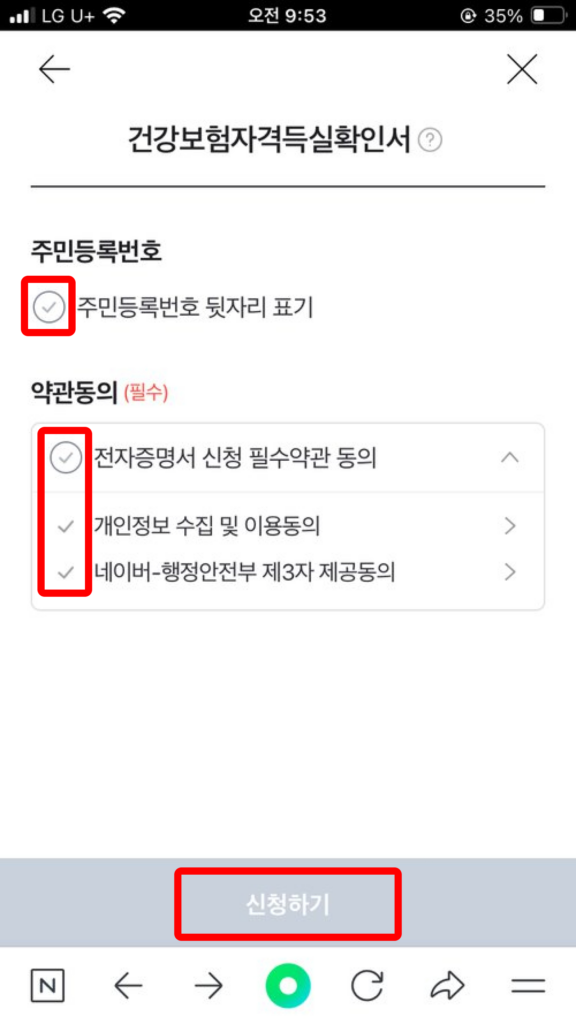
4. 네이버 앱 암호 입력 또는 생체인증
네이버 앱의 6자리 암호를 입력하거나 생체인증을 하면 ‘건강보험자격득실확인서’가 발급됩니다.
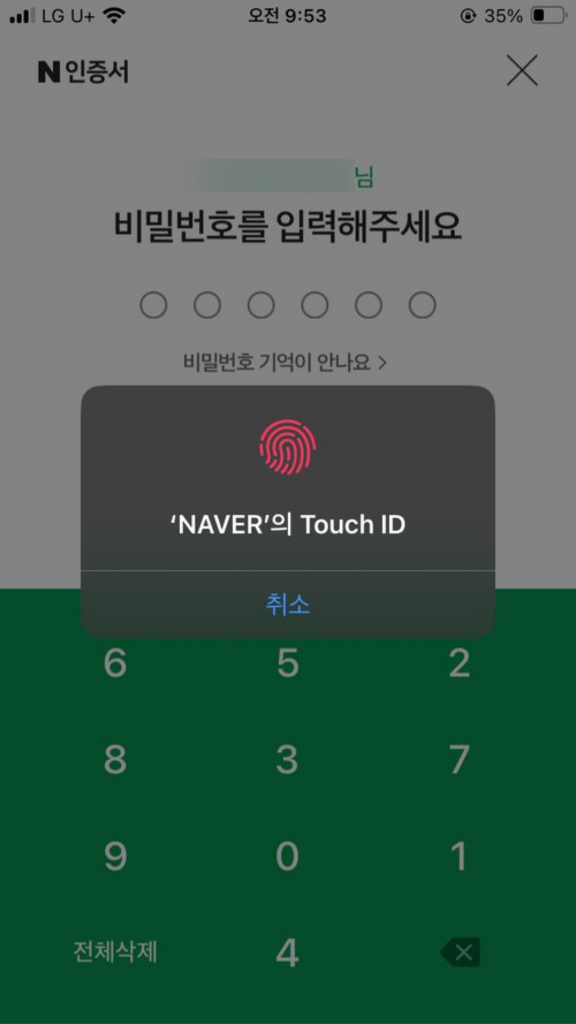
5. 건강보험자격득실확인서 저장하기
저장버튼을 누르면 건강보험자격득실확인서가 발급됩니다.
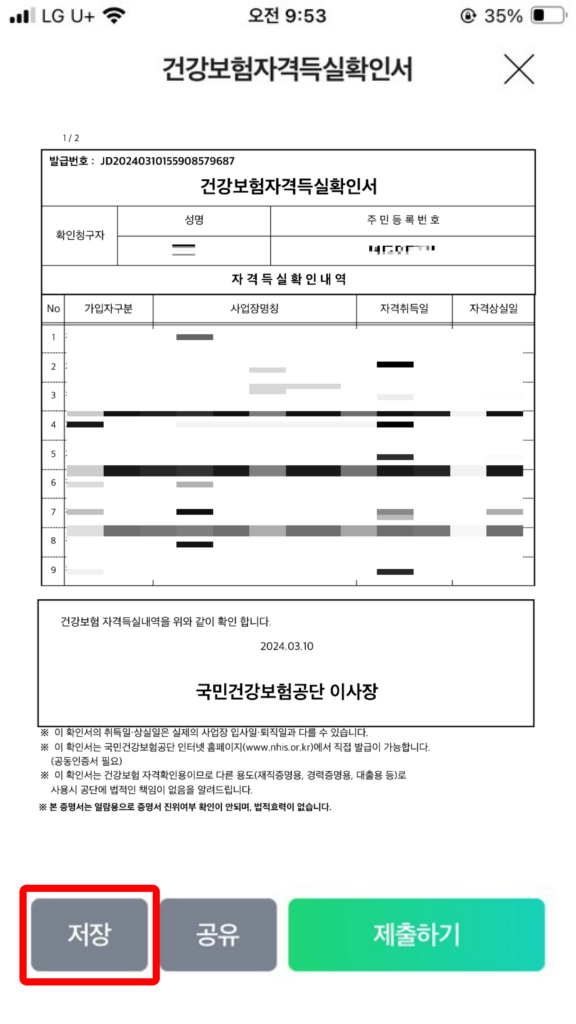
저장을 클릭하면 비밀번호 설정 여부를 묻는 메시지가 나옵니다.
비밀번호 입력 후 저장을 클릭하면, 파일을 열 때마다, 비밀번호를 입력 해야합니다. 바로 저장 버튼을 클릭하면, 비밀번호 없이 파일을 열 수 있습니다.
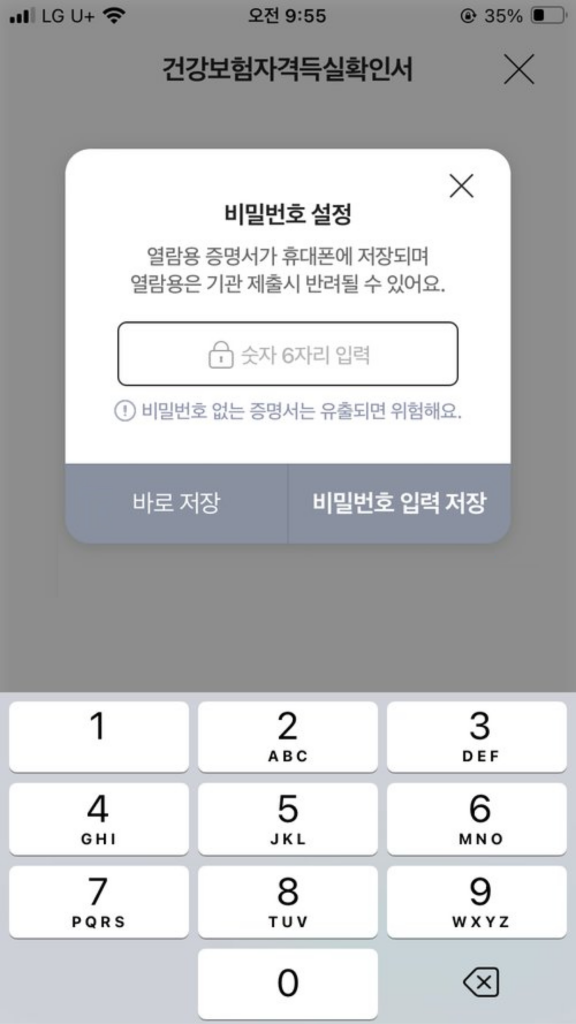
PC 발급 – 국민건강보험 홈페이지
1. 국민건강보험 홈페이지로 이동
아래 버튼을 클릭해서, 국민건강보험 홈페이지로 이동해주세요.
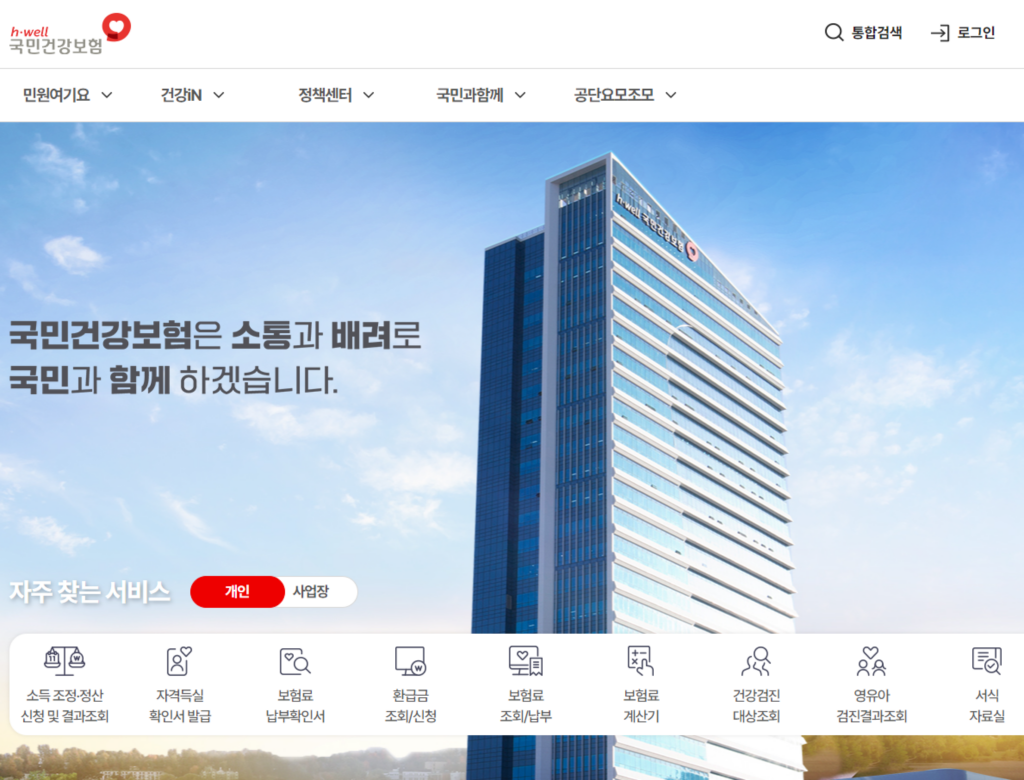
2. 자격득실 확인서 발급 아이콘 클릭
홈페이지 하단, 자주 찾는 서비스에서 자격득실 확인서 발급 버튼을 클릭해주세요.
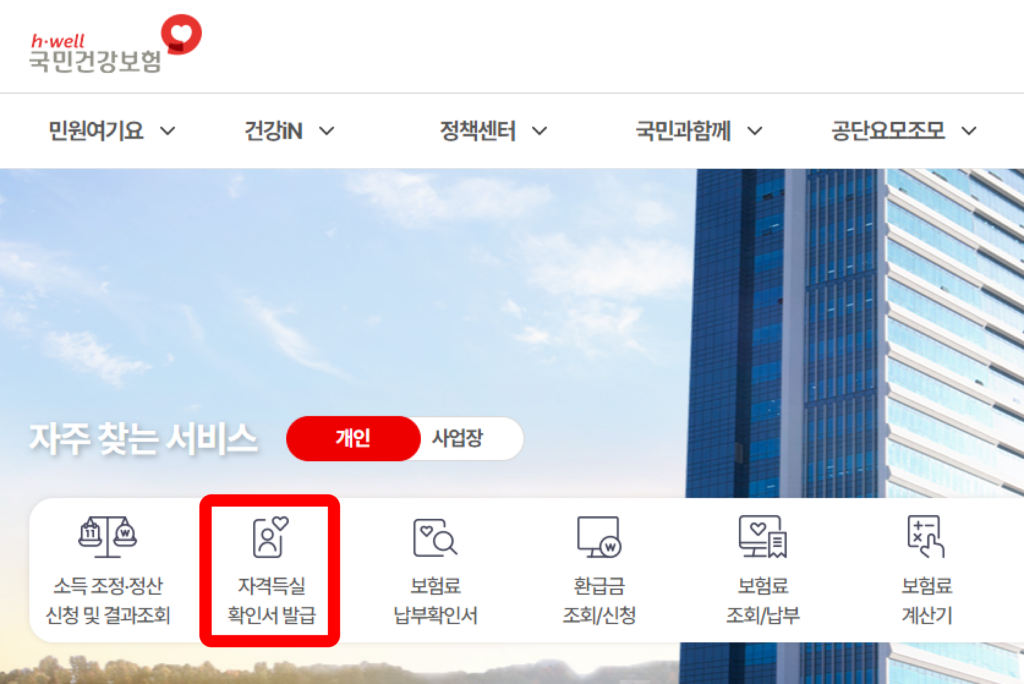
3. 로그인하기
간편 인증 로그인 또는 공동 금융인증서 로그인 중 편리한 방식을 선택해서, 로그인을 진행해주세요.
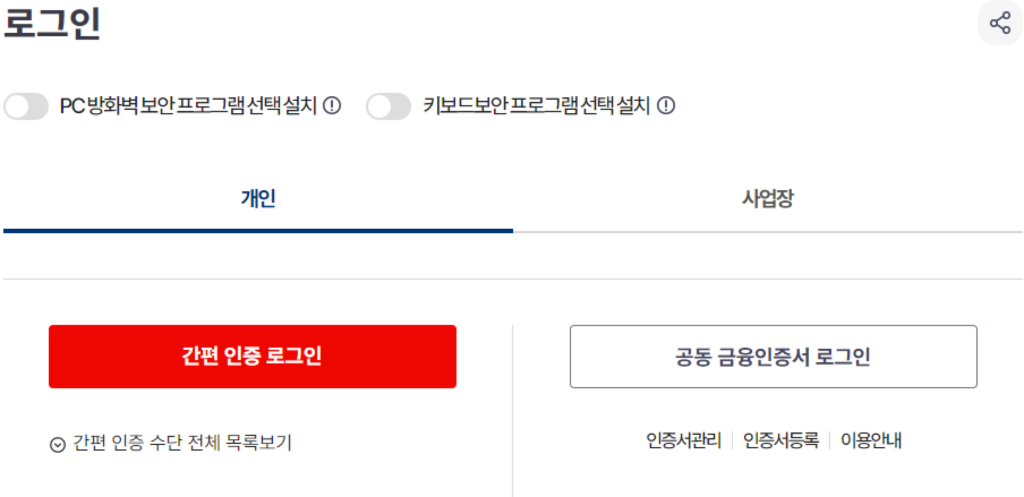
4. 자격득실 확인서 발급을 위한 조건선택
- 가격득실서 확인서 발급을 위한 원하는 조회조건을 선택해주세요. 직장가입자, 지역가입자, 또는 가입자 전체를 선택해주세요. 가입자 전체 선택 시, 직장가입자와 지역가입자 모두 조회됩니다.
- 자격득실서에 주민등록번호 표시가 필요한 경우 “주민등록번호 표시하여 출력”을 체크해주셔야합니다.
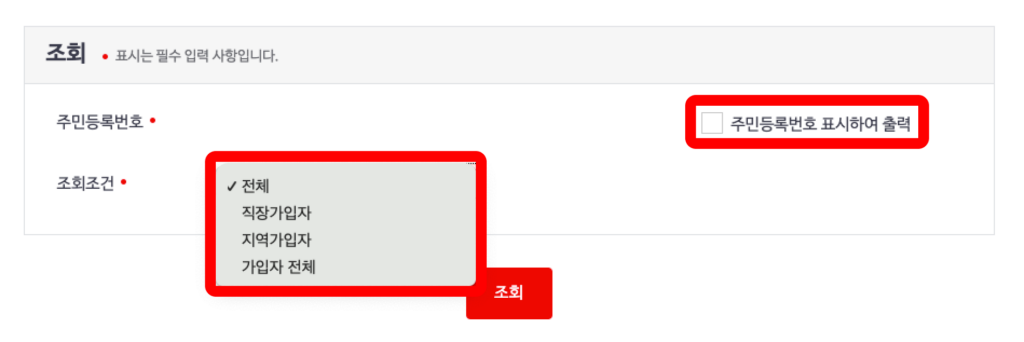
5. 자격득실내역 확인기
자격득실내역에 포함되어야 할, 가입자 조건을 선택하신 후, 원하는 방식으로 자격득실 내역을 발급받으세요.
프린트 발급, 팩스전송, 전자증명서 발급 모두가능합니다.
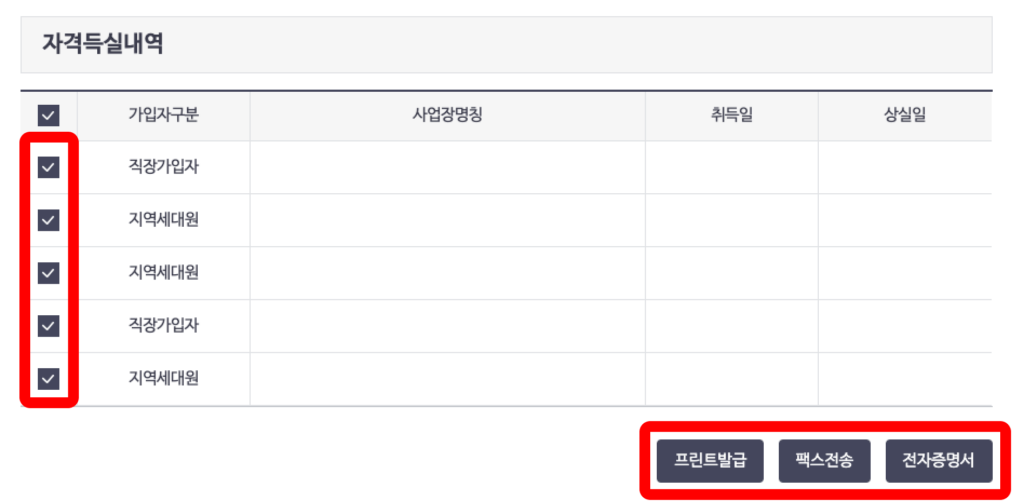
프린트 발급 시, 아래 양식과 같이 자격득실서가 발급됩니다.
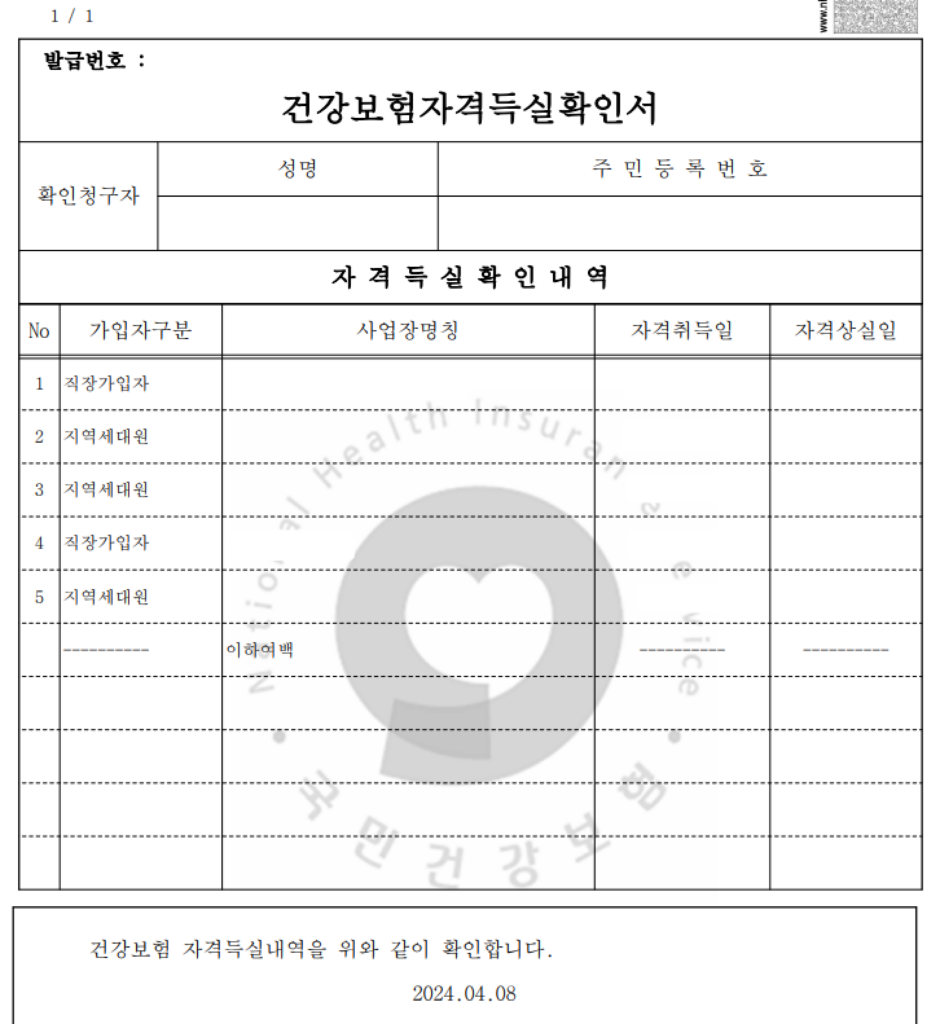
무인발급기 이용하기
1. 무인발급기 위치 찾기
인터넷 발급, 모바일 발급이 어려운 경우, 걱정하지 마세요! 내 근처에서도 쉽게 발급받으실 수 있습니다. 내 주변의 주민센터(동사무소), 지하철 역 등로 발걸음을 옮기면, 누구나 쉽게 원하는 서류를 무인발급기를 통해 받을 수 있습니다.
또한, 일상에서 자주 들르는 병원, 구청, 공공기관 등에도 무인발급기가 설치되어 있을 가능성이 높습니다. 아래 버튼을 통해 내 주변 무인발급기를 확인해보세요.
2. 무인발급기 통해 자격득실서 발급하기
- 공공시설에 설치된 무인발급기를 이용해서, 자격득실확인서를 발급 받는 비용은 무료입니다.
- 화면의 안내에 따라 진행하시면 쉽게 건강보험자격득실확인서를 발급받으실 수 있습니다.